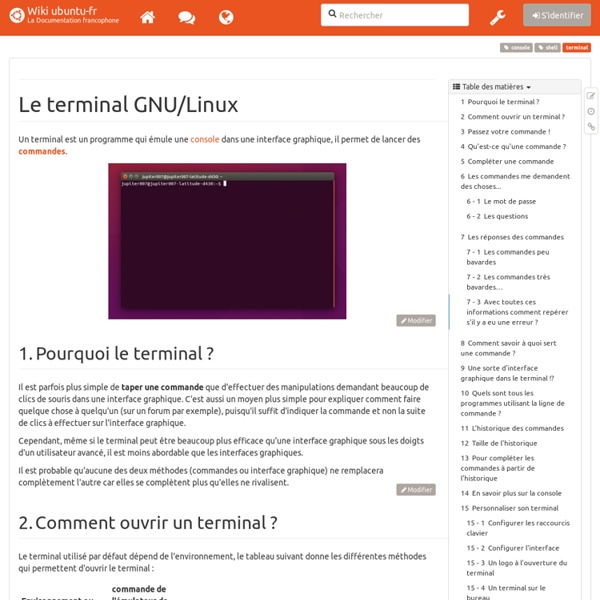Terminal
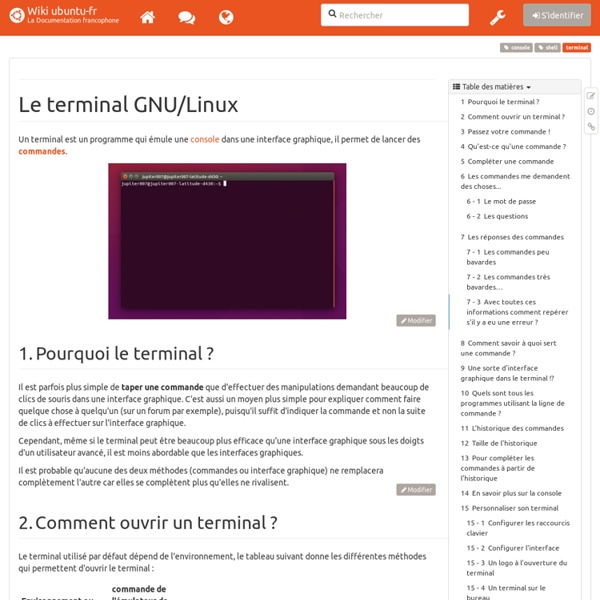
gestionnaire_de_fenetres
Un gestionnaire de fenêtres (Window Manager) est un programme qui se charge d'organiser l'agencement des fenêtres sur votre écran. Les tâches du gestionnaire de fenêtres sont : créer un cadre autour des programmes contenant un titre et une bordure ; c'est ce que l'on appelle une fenêtre ; gérer la position de ces fenêtres sur votre écran, de même que d'en gérer la taille et l'ordre d'affichage (la superposition des fenêtres) ; gérer les apparences et effets graphiques qui se rattachent aux fenêtres (miniaturisation, ombrages, transparence, icônification, etc.). Gestionnaires de fenêtres et environnements Un gestionnaire de fenêtres n'est pas à proprement parler un environnement de bureau. De son côté, le gestionnaire de fenêtres ne fait que gérer les fenêtres. Quelques gestionnaires de fenêtres Metacity est le gestionnaire de fenêtres inclus de base avec l'environnement de bureau GNOME. Kwin Kwin est le gestionnaire de fenêtres inclus de base avec l'environnement de bureau KDE. Xfwm4 Fluxbox
GNOME Terminal
Un article de Wikipédia, l'encyclopédie libre. GNOME Terminal est l'émulateur de terminal qui permet à l'utilisateur l'accès à une interface en ligne de commande de type Unix depuis l'environnement de bureau GNOME. Le terminal GNOME possède presque toutes les fonctionnalités de xterm. En témoigne le support de la coloration du texte : exemple avec la commande ls --color=auto. La gestion de la souris est particulièrement appréciée pour les applications ncurses. Fonctionnalités[modifier | modifier le code] Le terminal GNOME propose également : La détection des URL (les liens sont cliquables)Les anciennes versions supportaient la transparence (véritable ou composite)La gestion des ongletsLe glissé-déposé (glisser un fichier dans la fenêtre affiche son chemin au bout de la ligne courante) Références[modifier | modifier le code] Voir aussi[modifier | modifier le code] Articles connexes[modifier | modifier le code] Liens externes[modifier | modifier le code] Portail des logiciels libres
Manuel du terminal GNOME
The following sections describe how to start GNOME Terminal. You can start GNOME Terminal in the following ways: menu Choose . Command line Execute the following command: gnome-terminal You can use command line options to modify the way in which you run GNOME Terminal. When you start GNOME Terminal for the first time, the application opens a terminal window with a group of default settings. Figure 1 Example of a Default GNOME Terminal Window The terminal window displays a command prompt where you can type UNIX commands. GNOME Terminal also sets the following environment variables: Set to xterm by default. Set to gnome-terminal by default. Set to the X11 window identifier by default. You can create a new profile, and apply the new profile to the terminal to modify characteristics such as font, color and effects, scroll behavior, window title, and compatibility. You define each terminal profile in the Profiles dialog, which you access from the menu. gnome-terminal --window-with-profile=profilename
Related:
Related: